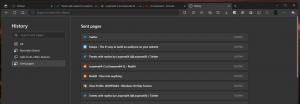Деактивирайте Edge Tabs в диалоговия прозорец Alt+Tab в Windows 10
Как да деактивирате крайните раздели в диалоговия прозорец Alt+Tab в Windows 10
С последните промени в Windows 10 отворените раздели в браузъра Microsoft Edge се появяват в диалоговия прозорец за превключване на прозореца Alt+Tab като отделни прозорци. Ако не сте доволни от тази промяна, лесно е да я върнете обратно към класическото поведение, когато приложението Edge се появи като една икона в Alt + Tab.
Microsoft описва промяната по следния начин.
Многозадачник ли си? <..> вашите раздели, отворени в Microsoft Edge, ще започнат да се показват в Alt + TAB, а не само активният във всеки прозорец на браузъра. Правим тази промяна, за да можете бързо да се върнете към това, което сте правили – където и да сте го правили.
Ето как работи в действие:
Ако искате да виждате по-малко раздели Edge в диалоговия прозорец Alt+Tab или напълно да ги премахнете от там и класическата визуализация с миниатюра на един ръб на прозореца на браузъра, е възможно да се конфигурира тази функция в Настройки. За щастие Microsoft предоставя подходящата опция.
За да деактивирате Edge Tabs в диалоговия прозорец Alt+Tab в Windows 10,
- Отвори Приложение за настройки.
- Отидете на Настройки > Система > Многозадачност.
- Отдясно отидете на Alt+Tab раздел.
- Под Натискането на Alt + Tab показва изберете Отворете само Windows от падащия списък с опции.
- Като алтернатива можете да изберете една от следните опции според вашите предпочитания.
- Отворете прозорците и всички раздели в Edge
- Отворете Windows и 5 най-новите раздела в Edge (по подразбиране)
- Отворете Windows и 3 най-новите раздела в Edge
- Отворете само Windows
Ти си готов!
Започвайки от Microsoft Edge Canary 89.0.736.0, има налично алтернативно решение. Microsoft добави допълнителен флаг, Изживявания в раздела на браузъра в Windows, деактивира разделите Edge в диалоговия прозорец Alt+Tab.
Деактивирайте Edge Tabs в Alt+Tab с флаг
- Отворете Microsoft Edge.
- Тип
edge://flags/#edge-window-tab-managerв адресната лента и натиснете клавиша Enter. - Изберете
хора с уврежданиявдясно от опцията на раздела Браузър в Windows. - Рестартирайте браузъра Edge.
Ти си готов.
Microsoft Edge вече е базиран на Chromium браузър с редица изключителни функции като Чети на глас и услуги, свързани с Microsoft вместо с Google. Браузърът вече получи няколко актуализации с поддръжка за ARM64 устройства Edge Stable 80. Освен това Microsoft Edge все още поддържа редица остарели версии на Windows, включително Windows 7, който наскоро се появи достигна своя край на подкрепата. Разгледайте Версии на Windows, поддържани от Microsoft Edge Chromium и Най-новата пътна карта на Edge Chromium. И накрая, заинтересованите потребители могат да изтеглят Инсталатори на MSI за внедряване и персонализиране.
За предварителните версии, в момента Microsoft използва три канала за доставяне на актуализации на Edge Insiders. Каналът Canary получава актуализации ежедневно (с изключение на събота и неделя), каналът Dev получава актуализации ежеседмично, а бета каналът се актуализира на всеки 6 седмици. Microsoft е ще поддържа Edge Chromium на Windows 7, 8.1 и 10, заедно с macOS, Linux (предстои в бъдеще) и мобилни приложения за iOS и Android. Потребителите на Windows 7 ще получават актуализации до 15 юли 2021г.